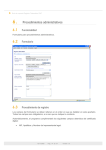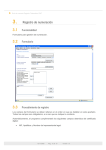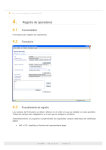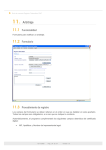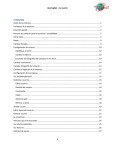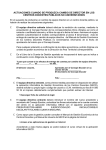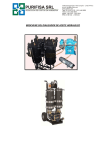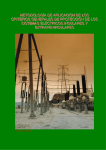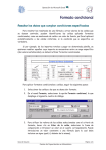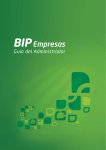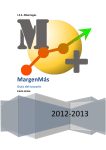Download Guía del Usuario del Registro Electrónico
Transcript
Guía de usuario Registro Telemático CMT 5. 5.1 Tasas Funcionalidad Formulario para procesamiento de tasas. 5.2 Formulario 5.3 Procedimiento de registro Los campos del formulario se deben rellenar en el orden en que se detallan en este apartado. Todos los campos son obligatorios, a no ser que se indique lo contrario. Automáticamente, el programa cumplimentará los siguientes campos obtenidos del certificado digital: NIF, Apellidos y Nombre del representante legal. 13/11/2008 Pág. 12 de 37 Versión 1.0 Guía de usuario Registro Telemático CMT Manualmente, se deberán cumplimentar los siguientes campos: Lista de operadores disponibles: si el operador ya está registrado en la CMT, en este campo se seleccionará de la lista desplegable el operador que notifica la prestación del servicio. Para seleccionarlo, se desplegará la lista y se seleccionará uno, haciendo clic con el ratón sobre él. En la lista, se muestran únicamente, los operadores existentes para el representante identificado en los campos anteriores. Se selecciona mediante el botón de cambio de operador. Tipo/Subtipo de trámite: control despegable que muestra los tipos y subtipos de trámites disponibles, y que se selecciona mediante el botón de cambio de trámite. Subtipo de trámite: muestra la selección de subtipo de trámite realizada mediante el control anterior. Descripción, es este campo se inserta una breve descripción del asunto. Número de expediente, se tiene que indicar el número de expediente para las tasas. Operador seleccionado: indica el operador seleccionado mediante el control anterior. Domicilio de notificación. Persona de contacto. Teléfono de contacto. Lugar y fecha de la declaración. Importes: en la tabla mostrada bajo este nombre se introducirá el Importe a declarar en euros, bajo las celdas de nombres: Importe a declarar. (Euros) y el título correspondiente. Es obligatorio declarar al menos el importe de un título de la tabla. Este importe puede tener dos decimales, que deberán ser introducidos con el carácter “coma” correspondiente. Ficheros Anexos: campo que se cumplimentará con los documentos que vayan anexos al registro. Para seleccionar el documento que se va a introducir en este campo, se pulsará el botón: Añadir situado a la derecha del campo. Este botón muestra en una ventana el explorador de Windows, permitiendo la selección del fichero que se quiere anexar. Para seleccionar varios documentos, se realizará la misma operación para cada documento que se quiera añadir a la lista. Para borrar de la selección de ficheros anexados un fichero anexado por error, se seleccionará de la lista y se pulsará el botón Eliminar. Para realizar esta operación, el programa pide confirmación. Para finalizar la operación, es necesario firmar digitalmente y enviar los datos del formulario para su registro pulsando el botón: Firmar y enviar La secuencia de operaciones que se desencadenan a partir de este momento se detalla en el apartado 15. 13/11/2008 Pág. 13 de 37 Versión 1.0 Guía de usuario Registro Telemático CMT 15. Firmar y enviar solicitud Después de completar los datos de cualquiera de los formularios disponibles para registro electrónico, el usuario debe pulsar el botón “Firmar y enviar”. En cuanto se pulsa este botón, se desencadenan las operaciones que se describen en este apartado. 15.1 Firma de la solicitud Se presenta la página siguiente que solicita al usuario la confirmación de la firma: Al pulsar sobre el botón Aceptar se presenta la ventana de selección del certificado para efectuar la firma digital. Se realiza la selección del certificado con el que se desea firmar: 13/11/2008 Pág. 32 de 37 Versión 1.0 Guía de usuario Registro Telemático CMT Se pulsa el botón de “Aceptar” y se presenta una ventana con este aspecto: 15.2 Tratamiento del justificante o acuse de recibo Después de realizar la firma de la solicitud se presenta una página que informa que el registro de la solicitud ha sido efectuado con el número y la hora fecha del registro. La no recepción del acuse de recibo, o la recepción de un mensaje de indicación de error, implica que no se ha producido la recepción del mismo, debiendo realizarse de nuevo la presentación en otro momento, o utilizando otros medios. 13/11/2008 Pág. 33 de 37 Versión 1.0 Guía de usuario Registro Telemático CMT Sobre esta página es posible realizar tres operaciones: Obtención del acuse de recibo Obtención de una representación imprimible de la información de registro. Volver a la página principal del registro electrónico. 15.2.1 Recoger acuse de recibo Al pulsar sobre el enlace “Para recoger el acuse de recibo del registro” se presenta una ventana con este aspecto: En esta ventana es posible pulsar el botón “Abrir” para mostrar el acuse de recibo en el navegador. 13/11/2008 Pág. 34 de 37 Versión 1.0 Guía de usuario Registro Telemático CMT También es posible pulsar sobre el botón guardar para descargar el acuse de recibo en el ordenador del usuario. Es importante que el usuario conserve el acuse de recibo como prueba de que ha cursado su solicitud. 15.2.2 Obtención de una representación imprimible Al pulsar sobre el enlace de “Para obtener una representación imprimible de la Información de Registro”, se presenta una página como la siguiente: 13/11/2008 Pág. 35 de 37 Versión 1.0 Guía de usuario Registro Telemático CMT En la página se presenta la información de: Número de registro. Fecha. Hora. Asunto. Remitente. Y la información específica del tipo de registro que se ha efectuado. 13/11/2008 Pág. 36 de 37 Versión 1.0 Guía de usuario Registro Telemático CMT 16. Soporte Si tiene dudas sobre el registro electrónico, o bien, una vez seguidos todos los apartados de este documento para configurar su equipo, tiene problemas para realizar una entrada en el registro, puede ponerse en contacto con la dirección de correo electrónico: [email protected] 13/11/2008 Pág. 37 de 37 Versión 1.0